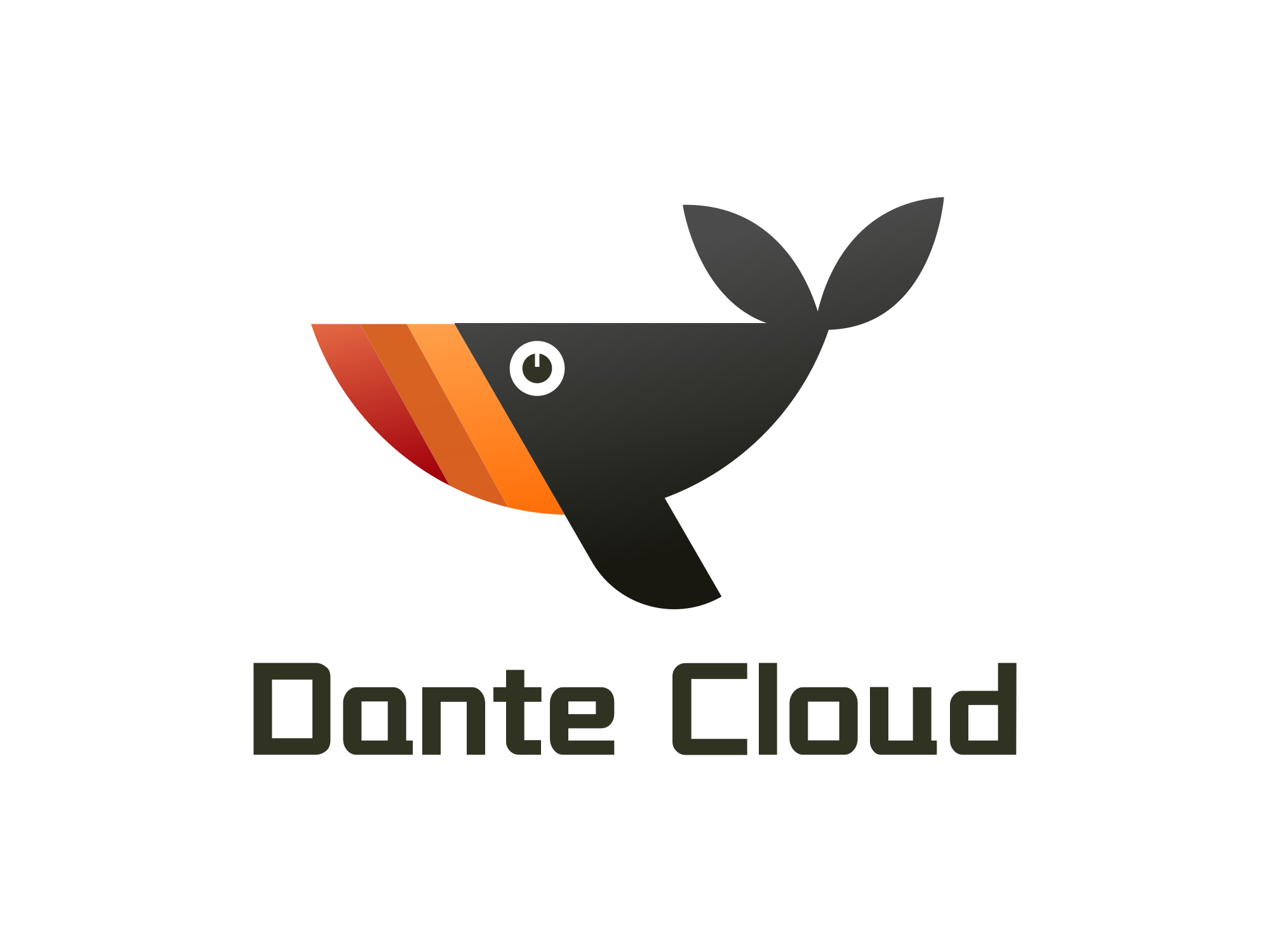打包部署
编译代码
[1]编译工程代码
升级依赖后、或工程发布前,最好重新编译下一组件库
pnpm shared:build组件库代码编译成功之后,使用下面命令编译工程代码。
pnpm prod注意
在编译工程代码之前,请首先检查和修改 .env.prodution 文件中的参数 VITE_API_URL, 该参数是后端服务的连接地址,如果该参数配置错误,打包成功之后将无法正确连接到后端服务。
[2]部署至中间件
编译成功之后的代码,存放在 ${project_home}/packages/ui/container/context/dist 目录下。全部是纯静态代码,包括:index.html、js、css、images,以及其它内容。
编译之后的代码,是无法直接运行的。需要放置在可以支持静态资源运行的中间件中,例如:Nginx、Apache 或 Express 等。
下文以 Nginx 为例,具体说明部署。
[1]Nginx 安装(Windows)
- 下载 Windows 版本的
Nginx,下载地址。 - 将下载的
nginx-1.XX.X.zip解压至你想要放置的目录即可。
[2]修改 Nginx 配置
假设我们打算将编译好的工程代码放置在 ${nginx_home}/html/ui 目录下。
那么在 ${nginx_home}/conf 目录下,找到 nginx.conf 文件,将 root 地址指定为 ${nginx_home}/html/ui, 如下所示:
http {
include mime.types;
default_type application/octet-stream;
sendfile on;
keepalive_timeout 65;
server {
listen 8899;
server_name localhost;
location / {
root `html/ui`;
index index.html index.htm;
}[3]拷贝代码
将${project_home}/container/context/dist 目录下的全部代码,拷贝至 ${nginx_home}/html/ui 目录下。
[4]运行 Nginx
打开命令提示符 (CMD) 或其它终端工具,进入 ${nginx_home} 目录,输入:.\nginx.exe 即可运行 Nginx
[5]验证
打开浏览器,输入地址 http://localhsot:8080。如果页面可以正常显示,则说明部署完成。
说明
以上内容,特别是中间件的选择以及中间件的配置,仅是示例说明。请结合自身实际进行选择。
[6]容器化部署
Dante Cloud UI 已经完全适配 Docker 容器化部署。使用容器部署,完全可以忽略上面步骤。
参见:容器化部署